2.2.1 XAMPP
Video Teil 1 Download & Installation
Download von XAMPP für Windows
Installation von XAMPP für Windows
Video Teil 2 Serverstart & Konfiguration
Start der Servermodule über das Control Panel
Administration von XAMPP
Ordnerstruktur für Websites
MySql-Datenbank anlegen
Mit Benutzereinrichtung
Ohne Benutzereinrichtung
Anmerkungen
Anpassungen für Magento
Video: Vorbemerkungen
[video=youtube_share;L8S_tLi2Loo]
[/media]Video: Teil 1
[video=youtube_share;cfGWvLFru0U]
[/media]Video: Teil 2
[video=youtube_share;qKog3Jsfz7Y]
[/media]Anmerkungen:
Quelle der verwendeten Software:
apache friends - very easy apache, mysql, php and perl installation without hassles
Download von XAMPP als Setupdatei in der Version 1.7.3 gibt es hier:
Download XAMPP from SourceForge.net
Folgende Ports werden für einen störungsfreien Betrieb benötigt:
- Apache (HTTP): Port 80
- Apache (WebDAV): Port 81
- Apache (HTTPS): Port 443
- MySQL: Port 3306
bei Problemen mit Skype:
Skype nutzt die Ports 80 (HTTP) und 443 (HTTPS) für eingehende Verbindungen. Sollte Skype laufen und XAMPP d a n a c h gestartet werden, kann es zu Problemen kommen. Es kommt zu einer Fehlermeldung beim Starten des Apacheservers. Lösung: Starten Sie erst XAMPP und dann Skype. Sollte dies nicht möglich oder erwünscht sein, können Sie alternativ die entsprechenden Ports in Skype freigeben. In den Programmoptionen von Skype deaktivieren Sie die Checkbox "Port 80" und "Port 443". Dies sollte eine Verwendung von Skype und XAMPP ermöglichen.
bei Problemen mit einer Firewall:
Es gibt mittlerweile zahlreiche und unterschiedliche Software zum Schutz des eigenen PC, welche eine Firewall enthalten. Auch ein Router kann entsprechende Konfigurationen aufweisen. Daher ist es möglich, dass aus diesem Grund die oben genannten Ports blockiert werden. In diesem Fall lesen Sie in der Dokumentation der Software oder des Routers nach, wie sie die Ports freigeben können. Ein Abschalten der Firewall auf dem PC reicht hingegen nicht aus, da die Ports nach wie vor blockiert bleiben.
Anpassungen für Magento
Magento stellt im Vergleich zu einigen anderen Webapplikationen und -Systemen erhöhte Anforderungen an den verwendeten Server. Dies ist im Echtbetrieb bereits vor der Providerauswahl zu berücksichtigen. Im lokalen Betrieb mit XAMPP hingegen lässt sich die Serverkonfiguration für den Betrieb von Magento mit wenigen Änderungen optimieren.
Öffnen Sie die Datei "c:\xampp\apache\conf\httpd.conf". Suchen Sie nach "LoadModule rewrite_module modules/mod_rewrite.so". In meinem Fall wird die Datei mit dem einfachen Windows-Editor geöffnet. Alternativen und aus bestimmten Gründen empfohlene Editoren werden in anderen Tutorials behandelt. Sollte hier ein „#“ am Anfang der Zeile stehen, so entfernen Sie dieses Zeichen nun. Zeilen mit „#“ versehen, wie oben zu sehen, sind auskommentiert und werden vom System daher nicht berücksichtigt. Öffnen Sie nun die Datei "c:\xampp\php\php.ini". Suchen Sie nach folgendem Eintrag und entfernen Sie ggf. ein ";" am Anfang der Zeile: „extension=php_curl.dll“. Anschließend wieder speichern.
Nach Durchführung der notwendigen Anpassungen rufen Sie das Control Panel von XAMPP auf. Stoppen sie den Apache-Server und starten Sie ihn anschließend neu, so dass die Anpassungen mit berücksichtigt werden.